Sửa lỗi Zalo không hiện màn hình cuộc gọi trong một nốt nhạc
Zalo không hiện màn hình cuộc gọi? Sự cố này làm cho người dùng bỏ nhỡ nhiều cuộc gọi quan trọng trên ứng dụng này. Học ngay cách khắc phục nhanh chóng trong bài viết dưới đây nhé!
Nói đến ứng dụng cung cấp tính năng gọi điện, nhắn tin miễn phí được nhiều người ưa chuộng nhất hiện nay. Thì bên cạnh Messenger, Zalo cũng là cái tên không thể không nhắc đến. Với Zalo, bạn có thể thoải mái gọi, nhắn tin cho bạn bè, người thân trên zalo nhanh chóng và thuận tiện. Tuy nhiên, cũng như bao ứng dụng khác, thỉnh thoảng zalo vẫn xảy ra một vài sự cố bất ngờ. Trong đó, lỗi zalo không hiện màn hình cuộc gọi là sự cố rất nhiều người gặp phải và ảnh hưởng đến người dùng rất nhiều trong quá trình sử dụng.
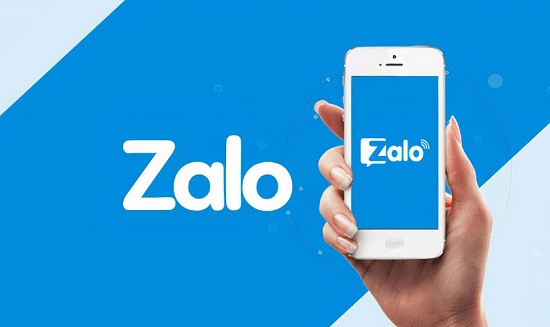
Nguyên nhân zalo không hiện màn hình cuộc gọi?
Đối với zalo, tính năng nghe/gọi là tính năng quan trọng nhất. Vì vậy, khi zalo không hiển thị cuộc gọi, hẳn là bạn vô cùng khó chịu. Trong thời điểm này, bạn thường xuyên bỏ lỡ nhiều cuộc gọi quan trọng của zalo. Nhất là đối với những bạn thường xuyên liên lạc công việc trên ứng dụng này. Vậy tại sao gọi zalo không hiện lên màn hình vậy nhỉ?
“Thủ phạm” gây ra lỗi màn hình không sáng khi có cuộc gọi đến trên Zalo:
✪ Điện thoại của bạn đang kích hoạt chế độ không làm phiền. Trong trường hợp này, không chỉ riêng Zalo, mà tất cả cuộc gọi trên “dế yêu” đều gặp phải vấn đề tương tự như vậy. Đây cũng là nguyên nhân chủ yếu với lỗi cuộc gọi zalo không hiển thị trên màn hình iPhone.
✪ Người dùng chưa cấp quyền đầy đủ cho ứng dụng zalo, nhất là quyền thông báo ứng dụng. Chính vì thế, zalo không hiện màn hình khi có cuộc gọi. Đây là trường hợp phổi biến mà hầu như tín đồ Zalo đều gặp phải.
✪ Ứng dụng zalo đang gặp lỗi cũng là nguyên nhân gây ra những trục trặc trên ứng dụng zalo. Ví dụ như gọi zalo không hiện ảnh, không hiển thị cuộc gọi trên màn hình… Nguyên nhân có thể bắt nguồn từ việc bạn đã bỏ qua quá nhiều bản cập nhật của ứng dụng.
✪ Điện thoại của người dùng đang bị xung đột phần mềm. Dù rất hiếm khi xảy ra, nhưng đây có thể là nguyên nhân dẫn đến tình trạng này.
✪ Nếu không chỉ riêng zalo, mà tất cả cuộc gọi trên màn hình đều gặp trường hợp như vậy. Có thể “dế yêu” của bạn đã bị hư hỏng phần cứng nào đó! Sự cố thường xảy ra sau khi bạn làm rơi máy, để “dế yêu” bị đè cấn, vô nước, va đập mạnh…
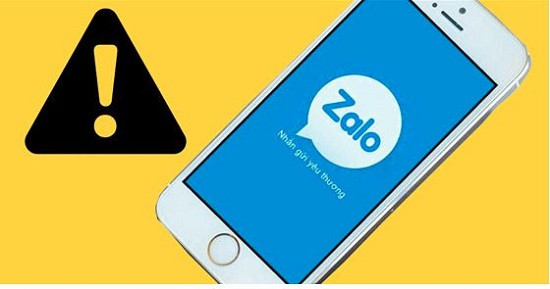
Xem thêm: Cách đăng video lên Zalo không bị giảm chất lượng: Bạn đã biết chưa?
Hướng dẫn cách khắc phục lỗi Zalo không hiện màn hình cuộc gọi
Màn hình không sáng khi có cuộc gọi đến từ zalo là sự cố “oái oăm”, ảnh hưởng rất nhiều đến người dùng. Do vậy, bạn hãy nhanh chóng áp dụng các biện pháp dưới đây để xử lý nha!
Tắt bỏ chế độ không làm phiền khi Zalo không hiện màn hình cuộc gọi
Trước tiên, người dùng nên xem lại “dế yêu” của mình có đang được bật chế độ không làm phiền hay không? Nếu có, bạn hãy tiến hành tắt chế độ này đi là được. Bạn hãy thử vuốt từ trên xuống (đối với Android) để hiển thị bảng điều khiển nhanh. Tại biểu tượng Không làm phiền (Hình mặt trăng khuyết). Nếu thấy biểu tượng này đang sáng lên thì chỉ cần nhấn vào biểu tượng để tắt là được. Đối với iPhone, bạn hãy mở Trung tâm điều khiển > Tại biểu tượng hình Mặt trăng khuyết > Nếu thấy sáng thì tắt bỏ đi nhé!
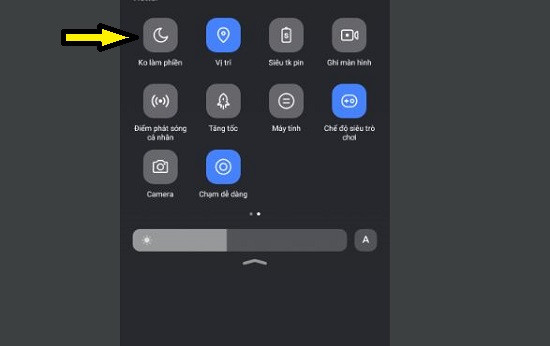
Đảm bảo đã cấp quyền đầy đủ cho ứng dụng zalo
Bạn cần cấp đầy đủ quyền cho zalo, nhất là quyền thông báo của ứng dụng. Nếu không, zalo không hiện màn hình cuộc gọi đâu! Nếu là hệ điều hành Android, bạn hãy đi đến Cài đặt > Ứng dụng > Zalo > Thông báo > Cho phép là được. Còn với fan nhà Táo, bạn cần vào Cài đặt > Zalo > Bật Cho phép thông báo là xong. Như vậy có thể khắc phục được sự cố Zalo không hiện màn hình cuộc gọi đó!
(Lưu ý: Đây là hướng dẫn chung, tùy theo mỗi loại điện thoại khác nhau, các bước thực hiện có đôi chút khác biệt).
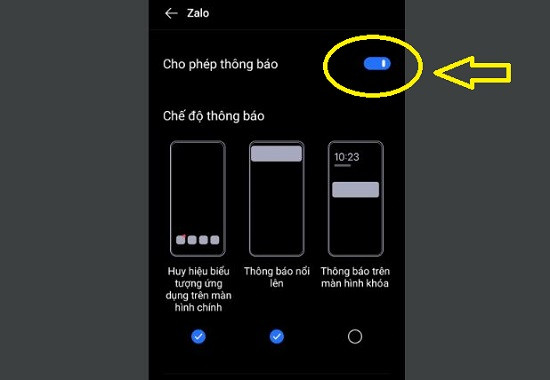
Khởi động lại “dế yêu” và cập nhật hệ điều hành
Một giải pháp không thể thiếu mỗi khi điện thoại xảy ra sự cố chính là khởi động lại. Thủ thuật này sẽ giúp “dế yêu” giải phóng RAM, hoạt động “trơn tru” và ổn định hơn. Đồng thời, nó cũng xử lý một vài lỗi phần mềm đơn giản. Do vậy, bạn hãy thực hiện thao tác để khắc phục lỗi zalo không hiện màn hình cuộc gọi xem sao nhé!
Bên cạnh đó, tín đồ zalo hãy kiểm tra bản cập nhật hệ điều hành của điện thoại. Phiên bản điều hành mới có thể khắc phục những lỗi của phiên bản cũ. Bên cạnh đó, việc bỏ qua quá nhiều bản cập nhật, cũng là nguyên nhân gây ra nhiều sự cố về phần mềm. Vì thế, update phiên bản hệ điều hành mới cũng là cách được nhiều anh em sử dụng.
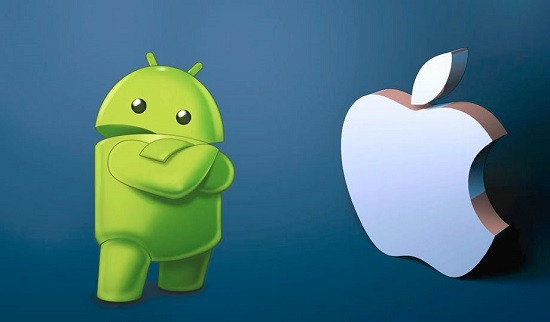
Cập nhật ứng dụng zalo hoặc xóa và tải lại ứng dụng
Đôi khi không phải do “dế yêu” mà chính ứng dụng zalo đang gặp một vài vấn đề. Nếu nhiều người đều đang gặp tình trạng này chứ không phải riêng bạn. Thì có khả năng là lỗi do zalo, bạn chỉ việc đợi một thời gian để zalo khắc phục.
Bên cạnh đó, việc người dùng không thường xuyên update zalo cũng là lý do khiến cho ứng dụng này hoạt động “bất thường”. Vì vậy, bạn hãy vào App Store hoặc CH Play, tìm kiếm ứng dụng Zalo. Nếu thấy phiên bản zalo mới thì cập nhật cho ứng dụng ngay nha!
Khi ứng dụng vẫn tiếp tục xảy ra lỗi zalo không hiện màn hình cuộc gọi, bạn hãy cân nhắc đến trường hợp gỡ bỏ ứng dụng zalo. Tuy nhiên, thao tác này sẽ xóa bỏ toàn bộ tin nhắn của ứng dụng Zalo. Vì thế, nếu có những tin nhắn quan trọng trên ứng dụng này. Bạn cần xem xét kỹ trước khi thực hiện nha!
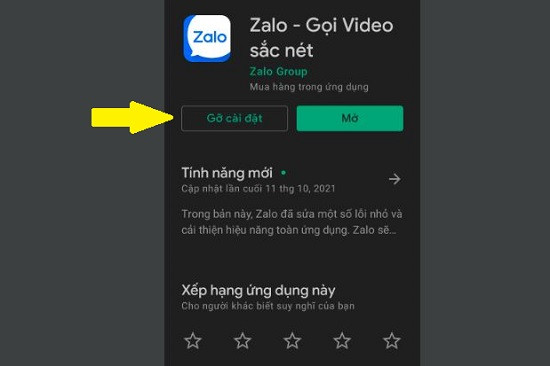
Khôi phục cài đặt gốc cho “dế yêu” khi zalo không hiện màn hình cuộc gọi
Cuối cùng, khi tất cả biện pháp trên đều không thể giúp bạn giải quyết lỗi. Anh em công nghệ có thể thực hiện khôi phục cài đặt gốc cho điện thoại. Tùy theo điện thoại mà bạn đang sử dụng, các bước tiến hành được thực hiện khác nhau. Do vậy, anh em nên lưu ý trước khi thực hiện. Ngoài ra, bạn cần sao lưu lại dữ liệu để tránh bị mất trong quá trình này!
✪ Bạn đã biết cách đăng ảnh và video cùng lúc lên Zalo chưa? Nếu chưa, hãy đọc ngay bài có cách đăng ảnh và video cùng lúc lên Zalo hay không nhé!
Trên đây là tất cả biện pháp giúp bạn khắc phục sự cố zalo không hiện màn hình cuộc gọi. Nếu vẫn “bó tay”, hãy mang “dế yêu” đến trung tâm sửa chữa điện thoại uy tín, chuyên nghiệp để kiểm tra toàn diện nhé! Có khả năng là smartphone đã bị hư phần cứng nào đó và cần được kỹ thuật viên tay nghề cao xử lý.
- Share CrocoBlock key trọn đời Download Crocoblock Free
- Cung cấp tài khoản nghe nhạc đỉnh cao Tidal Hifi – chất lượng âm thanh Master cho anh em mê nhạc.
- Nón 3/4 Có Kính Chính Hãng Chính Hãng | Giá Tốt 01/2022
- Tại Sao Gọi Là Tam Kỳ Có 3 Cái Kỳ, Tam Kỳ Có 3 Cái Kỳ Là Gì
- CF Mobile – Tải Crossfire Legends: Game Đột kích trên Android
- TOP 4 phần mềm thay đổi giọng nói trong game tốt nhất cho điện thoại
- TOP 5 ứng dụng nghe nhạc Hi-res hay nhất trên iOS/Android Ứng dụng
Bài viết cùng chủ đề:
-
8 cách làm wifi phát xa hơn và ổn định – TOTOLINK Việt Nam
-
Modem và Router khác gì nhau? – QuanTriMang.com
-
Top 11 game xây công viên vui, đẹp và hoành tráng nhất
-
Sử dụng IIS để tạo Server ảo cho Website ASP .NET – Phuong Duong' s Place
-
Cách chơi Truy Kích không giật lag, chơi Truy Kích mượt hơn
-
Số dư tối thiểu trong thẻ ATM Vietcombank là bao nhiêu?
-
Realtek PCIe GBE Family Controller là gì? Cách khắc phục Realtek PCIe GBE Family Controller khi gặp sự cố
-
Diễn viên “Tân Tam Quốc” 2010: Người bị tẩy chay, kẻ biến mất khỏi showbiz
-
Printer | Máy in | Mua máy in | HP M404DN (W1A53A)
-
5 cách tra cứu, tìm tên và địa chỉ qua số điện thoại nhanh chóng
-
Công Cụ SEO Buzzsumo Là Gì? Cách Mua Tài Khoản Buzzsumo Giá Rẻ • AEDIGI
-
Cách giới hạn băng thông wifi trên router Tplink Totolink Tenda
-
Sự Thật Kinh Sợ Về Chiếc Vòng Ximen
-
Nên sử dụng bản Windows 10 nào? Home/Pro/Enter hay Edu
-
"Kích hoạt nhanh tay – Mê say nhận quà" cùng ứng dụng Agribank E-Mobile Banking
-
Cách gõ tiếng Việt trong ProShow Producer – Download.vn

